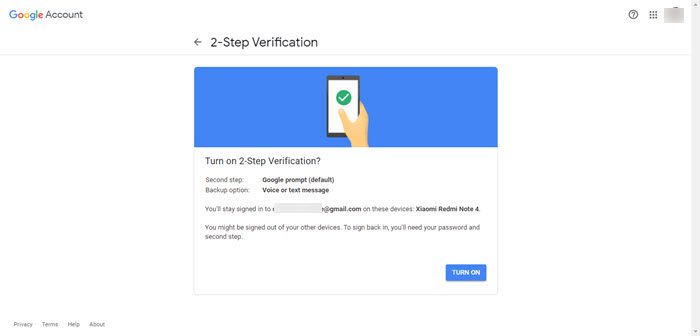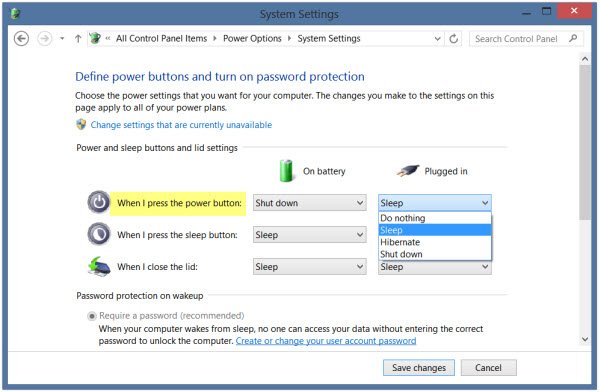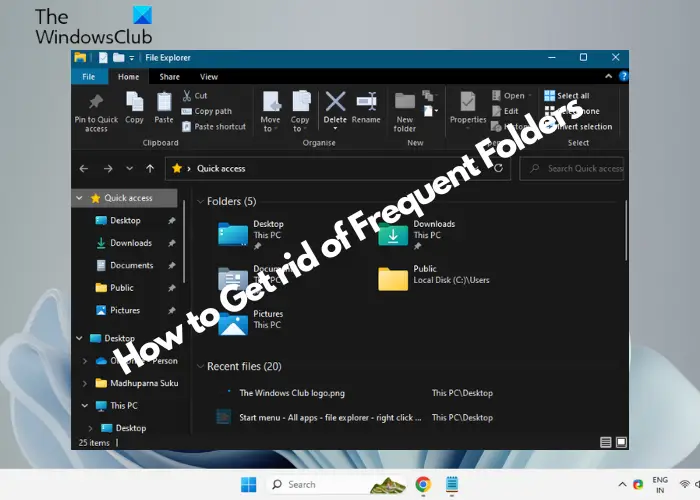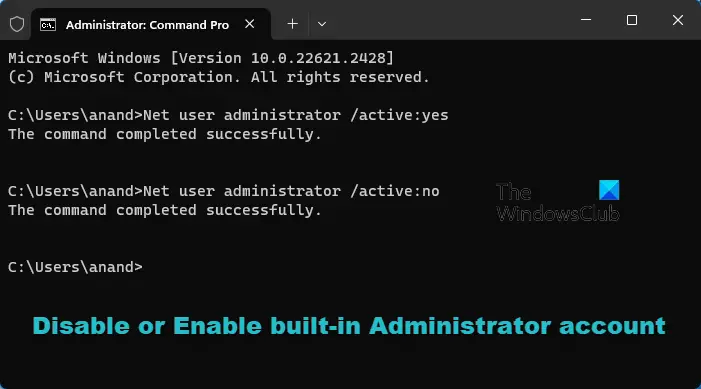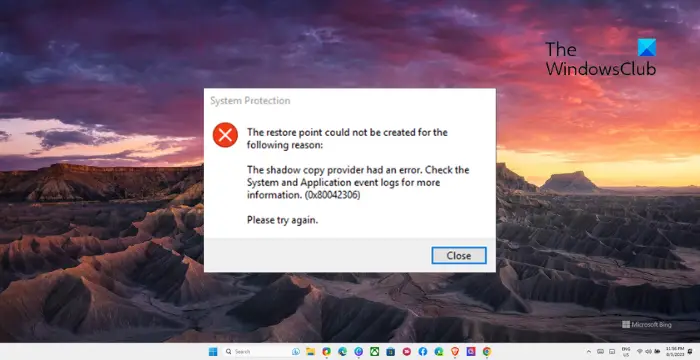コンピューターの RGB ライティングは優れており、セットアップ全体の美しさを高めます。ただし、コンピュータで RGB を無効にすることもできますが、これは思っているほど簡単ではありません。それで、Windows 11/10 PC で RGB をオフにするにはどうすればよいですか??ここでは、PC 上のすべてのコンポーネントの RGB ライティングをオフにする方法をいくつか紹介します。

Windows PC で RGB をオフにするにはどうすればよいですか?
複数の方法を使用して、PC のマザーボード、キーボード、またはその他の場所のカラフルなライトを消すことができます。
- BIOS または UEFI RGB 設定を構成する
- メーカーユーティリティソフト
- OpenRGB ソフトウェア
ライトなしではつまらないと感じた場合は、設定を簡単に変更できます。
1] BIOS または UEFI RGB 設定を構成する
多くのマザーボードには通常この機能が含まれているため、RGB を無効にする直接的な方法は BIOS または UEFI です。ただし、BIOS で RGB 無効オプションを使用できるかどうかは、マザーボードのモデルによって異なります。
- BIOS または UEFI にアクセスする起動時に Delete キーまたは F2 キーを押します。
- BIOS に入ったら、RBG、カスタマイズ、または照明に関連する設定を探します。
- そこからそれらを無効にします。
2】メーカーユーティリティソフト
多くのマザーボードでは BIOS 経由で RGB をオフにすることはできませんが、マザーボードの設定をいじることができるユーティリティ ソフトウェアが付属しています。たとえば、Asus のマザーボードには Aura Sync が搭載されています。
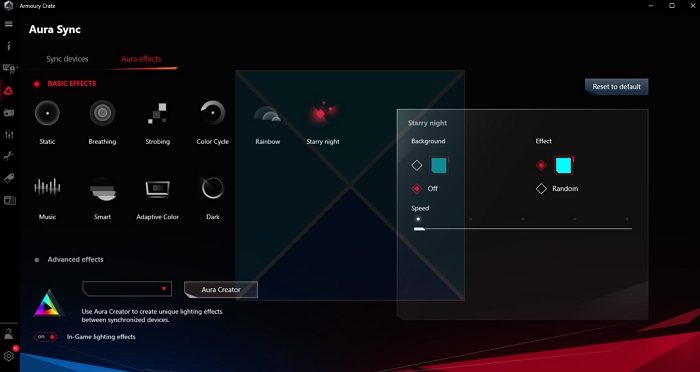
マザーボードによっては、次の場所に移動する必要があります。メーカーのドライバーのダウンロードWeb サイトでユーティリティ ソフトウェアを見つけられるかどうかを確認してください。その場合は、ダウンロードして、RGB 設定を無効にするオプションがあるかどうかを確認してください。
キーボード、マウス、GPU などの他のデバイスにも同じことが当てはまります。それぞれのユーティリティ ソフトウェアをダウンロードすると、無効にすることができます。
読む: Windows で RGB コントロールを有効にして変更する方法
3] OpenRGB ソフトウェア
マザーボードが BIOS またはユーティリティ ソフトウェアを介して RGB を無効にできない場合は、OpenRGB を使用してください。これは、すべての PC コンポーネントの RGB 設定をカスタマイズするためのオープンソース ソフトウェアです。
また、RGB を一時的に無効にしたり、すべてのコンポーネントの RGB 設定を同時にカスタマイズしたりする場合にも便利です。
- まずはOpenRGBをダウンロードしますウェブサイトから。
- 次に、画面のすべての手順に従ってソフトウェアをインストールします。
- OpenRGB を起動すると、カスタマイズできるすべてのデバイスがリストされます。
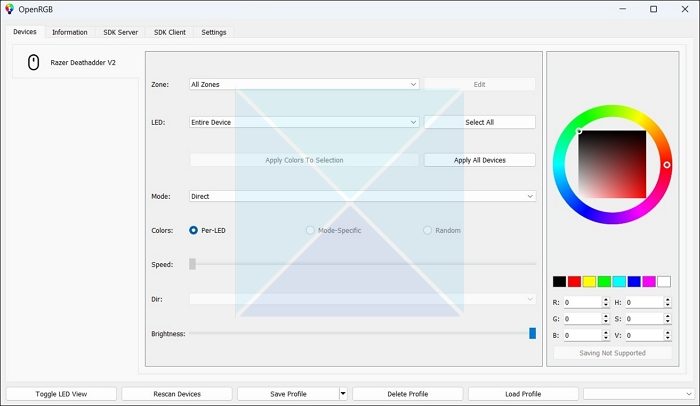
- したがって、デバイスを選択し、右側のペインで黒色をクリックして RGB を無効にします。
全体として、RGB をサポートするほとんどのデバイスには、RGB を無効にする方法が 1 つあります。ただし、インストールされているすべてのコンポーネントで RGB を無効にすることができない場合があります。したがって、すべてのコンポーネントを同時に無効にできない場合は、一度に 1 つのデバイスの RGB を無効にすることに重点を置くことをお勧めします。
読む: Gigabyte RGB Fusion が動作しない、または何も検出されない
PC RGB はオンまたはオフにする必要がありますか?
RGB を有効にするかどうかは個人の選択です。 RGB 照明はセットアップの外観をカスタマイズし、全体的な雰囲気を向上させることができます。人によっては気が散って余計な力を使ってしまうかもしれません。
ARGB と RGB ではどちらが優れていますか?
動的かつ柔軟で構成可能な照明を探している場合、検討する価値のある唯一のオプションは ARGB です。何百万もの色のオプションと最新のテクノロジーを使用して、音楽と同期したり、ゲームプレイに反応したりする複雑な照明パターンを作成できます。 ARGB ライティングは見た目にも美しいです。